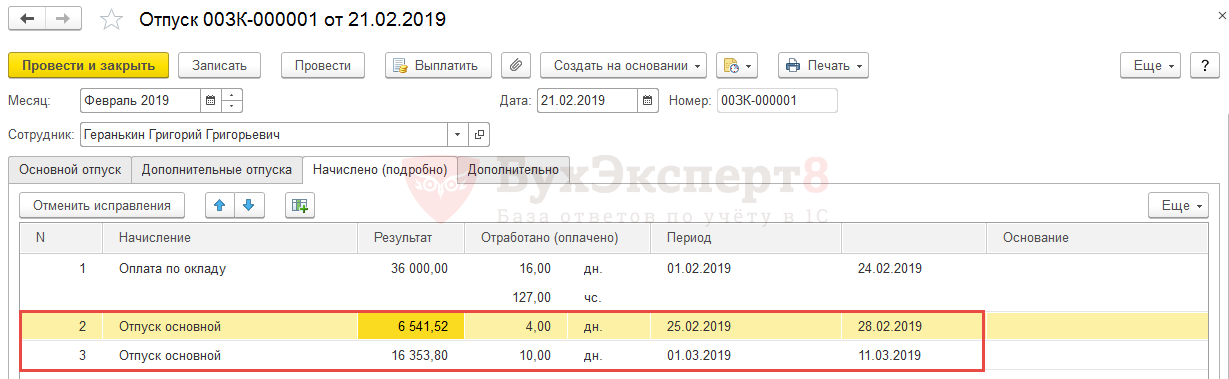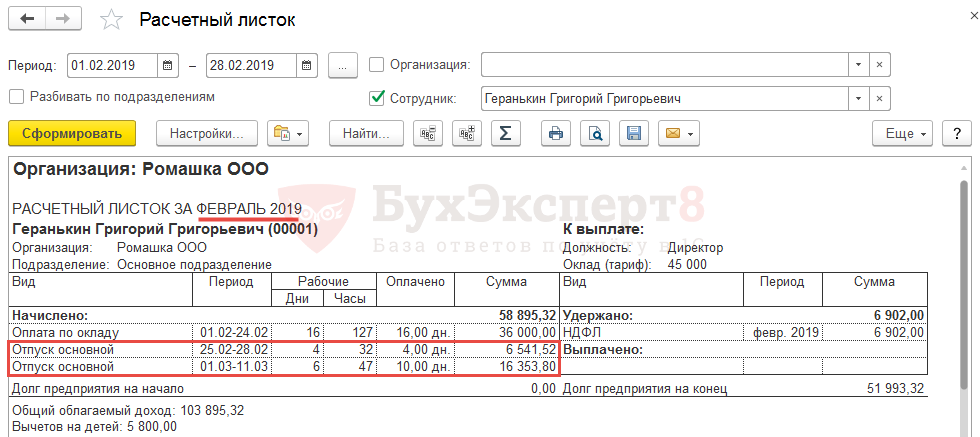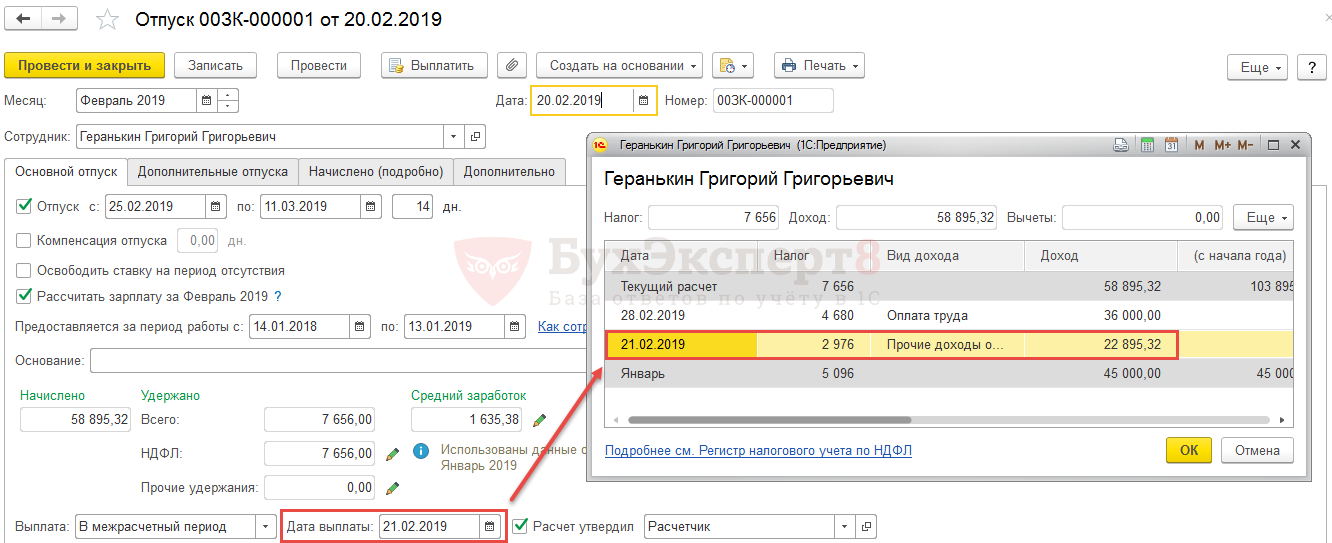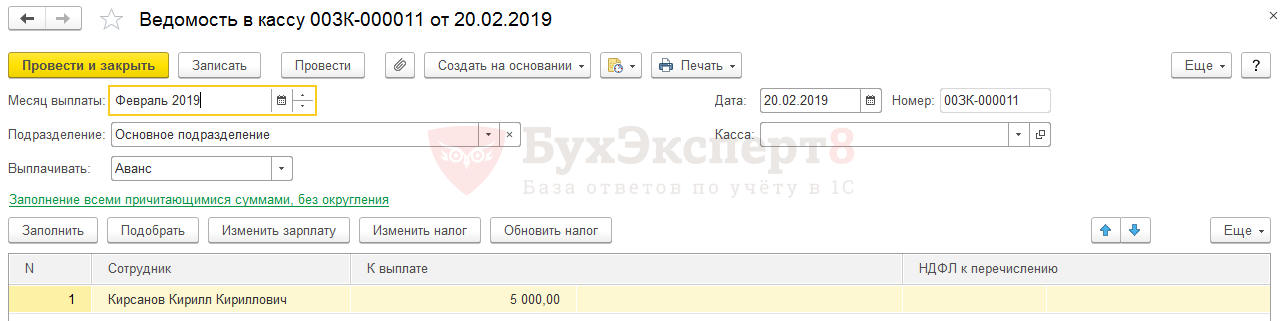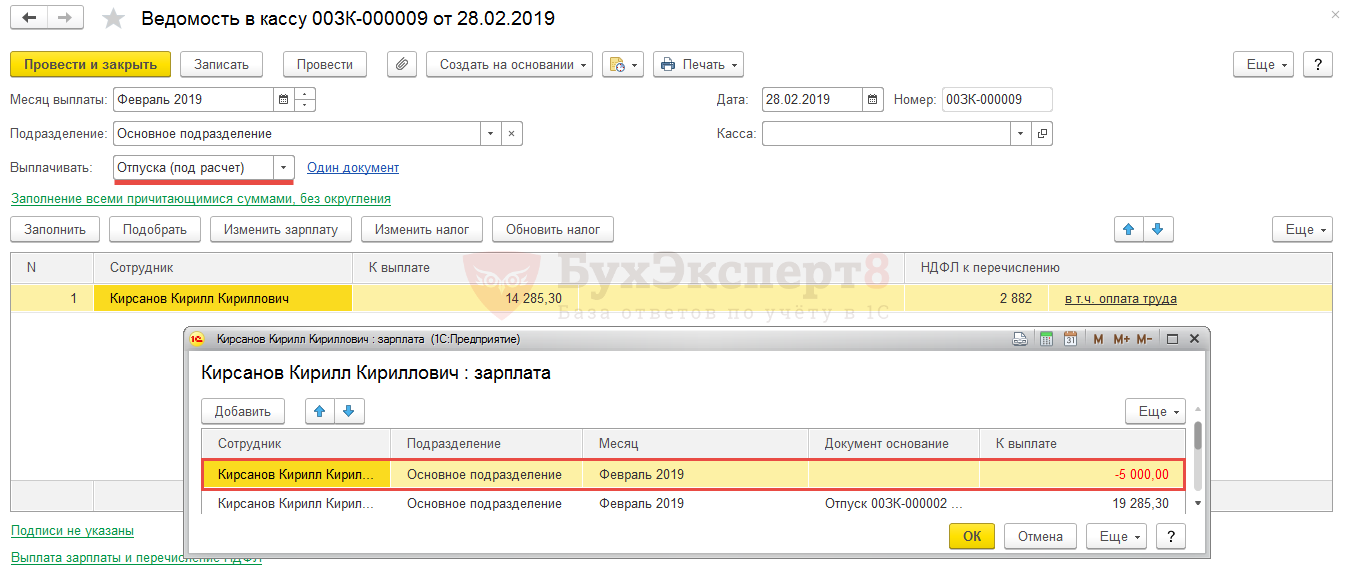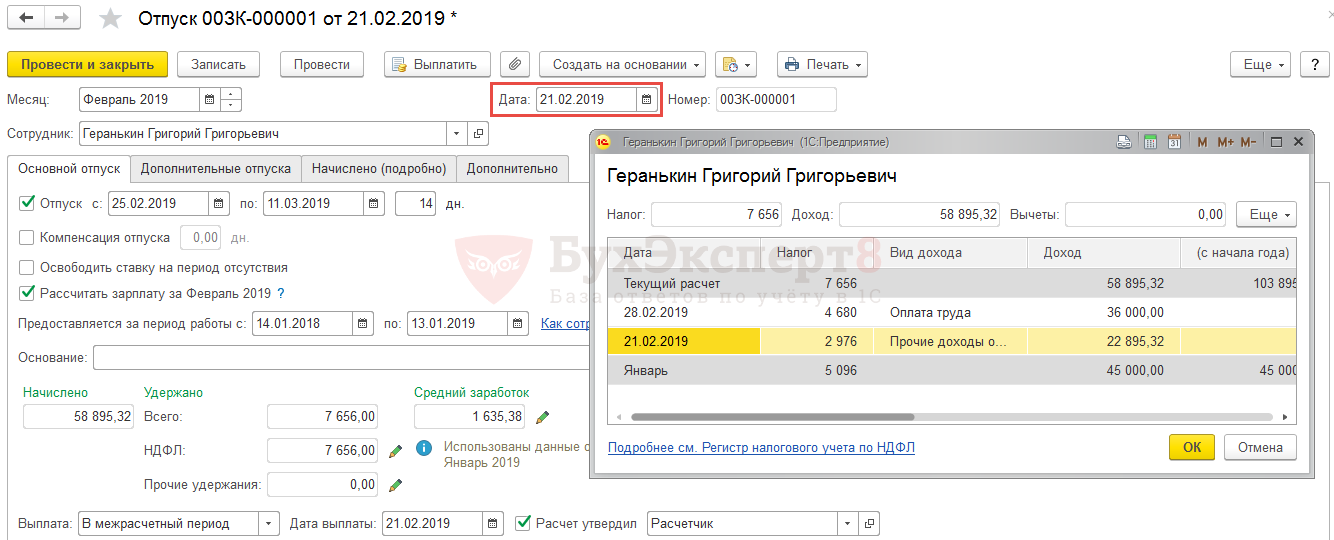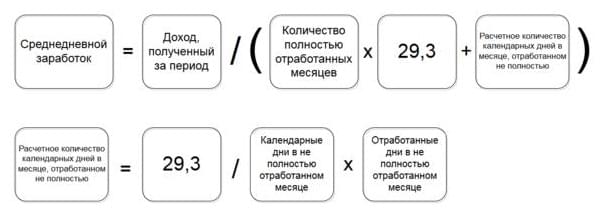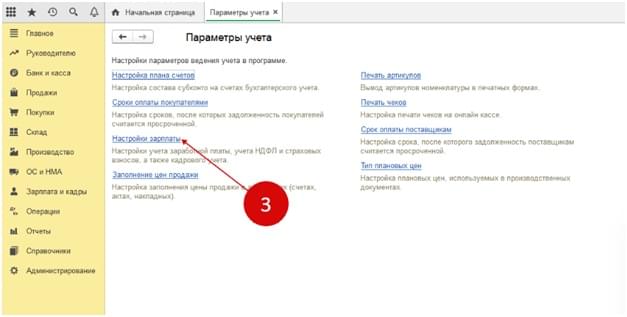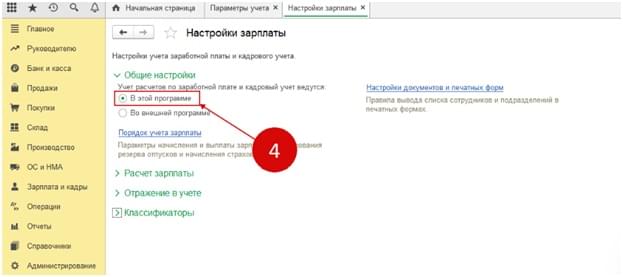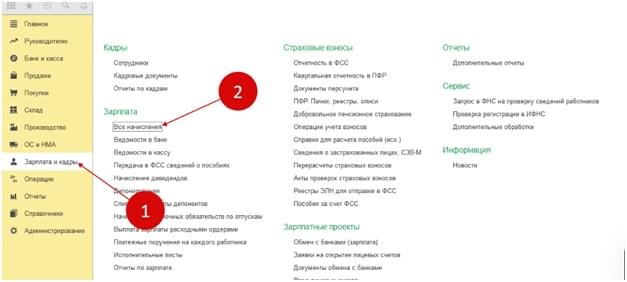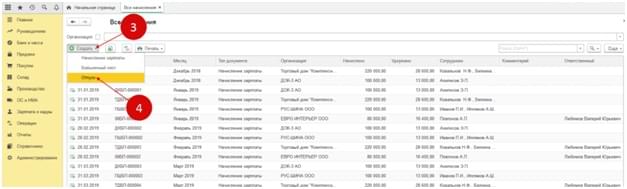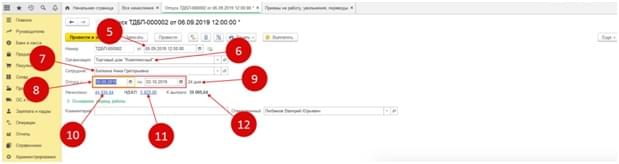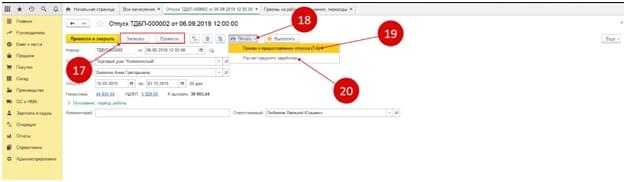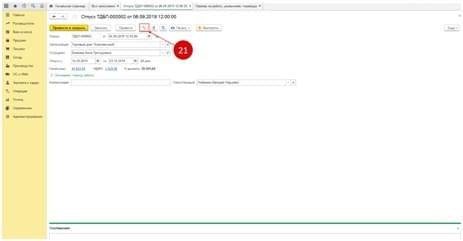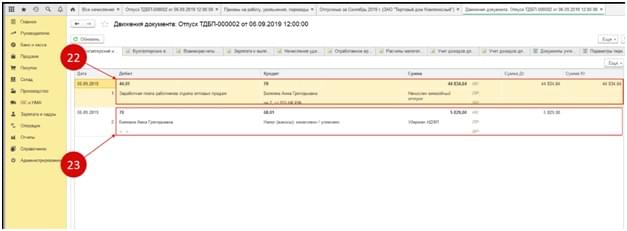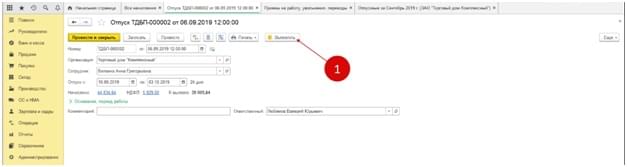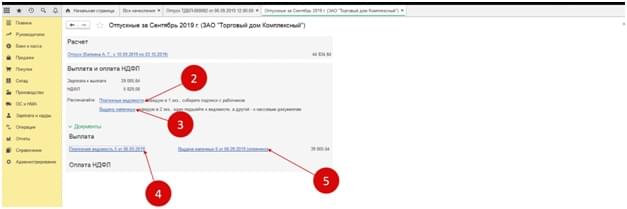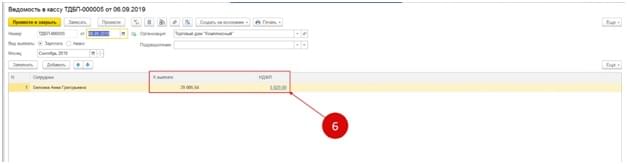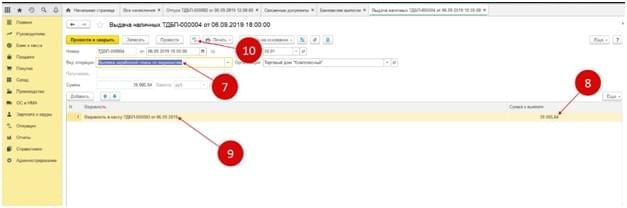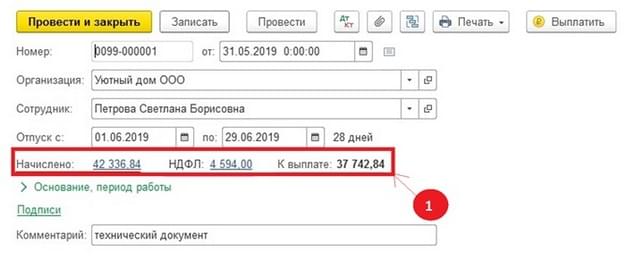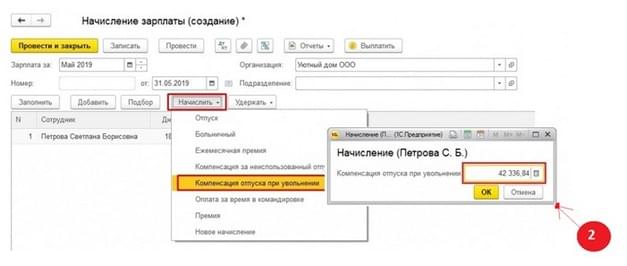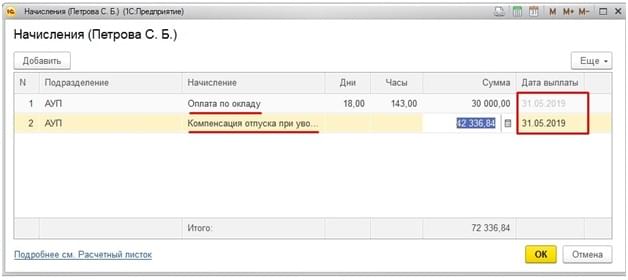Для регистрации в 1С ЗУП 3.1 периода нахождения сотрудника в оплачиваемом ежегодном отпуске может использоваться либо только документ Отпуск , либо документ Отпуск сотрудников , на основании которого вводятся документы Отпуск . Второй вариант используется, если отпуск оформляется сразу группе сотрудников.
Однако стоит учитывать, что расчет самого отпуска происходит именно в документе Отпуск , и он должен быть обязательно введен по всем сотрудникам, которые перечислены в документе Отпуск сотрудников .
Рассмотрим более подробно использование документа Отпуск сотрудников и выполнение расчета в документе Отпуск .
Использование документа «Отпуск сотрудников»
Документ Отпуск сотрудников в 1С 8.3 ЗУП используется для оформления отпуска сразу для группы сотрудников. Он позволяет ввести перечень сотрудников, период их отпусков, выполнить печать приказа по форме Т-6а, но фактическая регистрация и расчет отпуска здесь не выполняется. По сути это необязательный документ и необходим только если требуется печать приказа по форме Т-6а.
Как начислять отпускные в программе 1С: «Бухгалтерия для Казахстана» ред. 3.0 ?
Для выполнения фактической регистрации и расчета отпуска в 1С требуется ввести документы Отпуск по каждому из сотрудников, которые присутствуют в документе Отпуск сотрудников . Это можно сделать по ссылке Оформить отпуск напротив каждого сотрудника, либо по ссылке Оформить отпуска сразу по всем сотрудникам:
- Самоучитель по 1С Бухгалтерии 8.3;
- Самоучитель по 1С ЗУП 8.3.
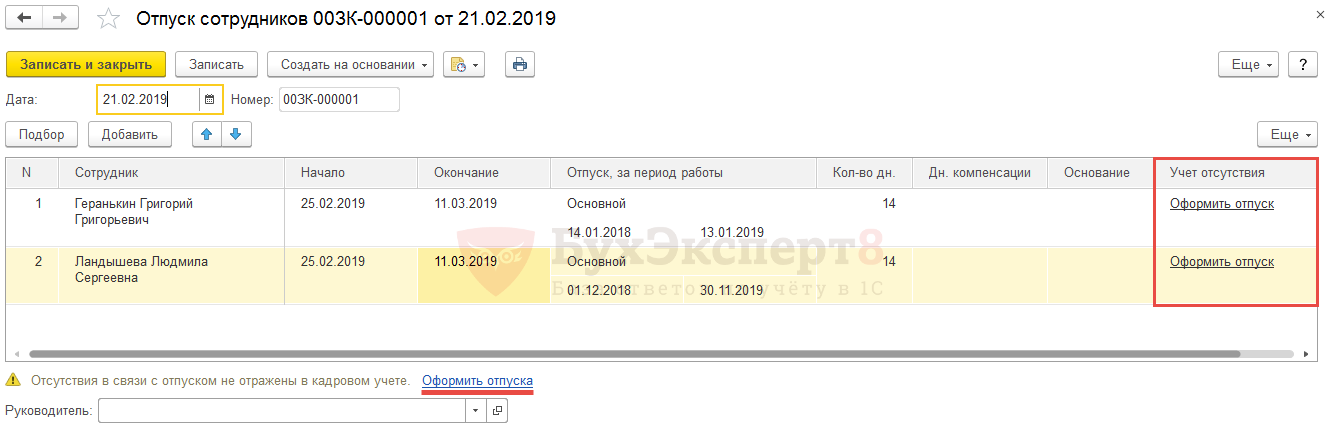
Регистрация периода ежегодного отпуска документом «Отпуск»
Документ «Отпуск»
Период ежегодного оплачиваемого отпуска в программе 1С ЗУП 3.1 регистрируется с помощью документа Отпуск ( Кадры – Все отсутствия сотрудников ):
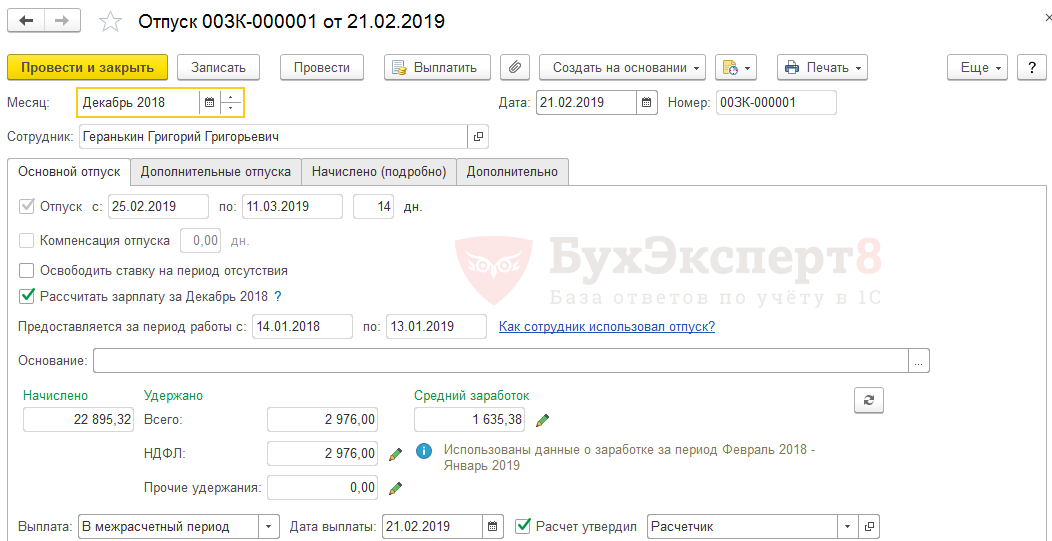
Ввод данных в документе «Отпуск»
Месяц и дата документа
В документе Отпуск , следует корректно заполнить реквизиты Месяц и Дата . Дата – это дата регистрации отпуска в программе, а Месяц – месяц начисления, в котором сотруднику будет начислен отпуск.
При этом стоит учитывать, если происходит начисление переходящего отпуска, то в 1С 8.3 ЗУП вводится один документ на весь период отпуска, а не отдельные документы на каждый из месяцев.
Сотруднику Геранькину Г.Г. предоставляется отпуск в период с 25.02 по 11.03. Расчет отпуска выполняется за три дня до начала отпуска – 21.02. В качестве Даты документа указывается дата регистрации отпуска, т.е. 21.02. В этом случае отпуск будет начислен сотруднику в февральскую зарплату, поэтому в реквизите Месяц следует указать месяц Февраль.

Период отпуска
Если документом Отпуск предоставляется отпуск, а не просто выплачивается компенсация, то на вкладке Основной отпуск устанавливается флажок около надписи Отпуск и указывается период отпуска. Также необходимо учитывать, что для отпусков, предоставляемых в календарных днях, из периода исключаются праздничные дни. В программе это происходит автоматически, однако для этого должен быть корректно заполнен производственный календарь со всеми праздничными днями.
Урок «Начисление отпускных в 1С ЗУП 8.3»
Сотруднику Геранькину Г.Г. предоставляется отпуск в период с 25.02 по 11.03. В этом периоде 15 календарных дней, однако после ввода периода в документе Отпуск отражается 14 календарных дней, поскольку он приходится на 1 праздничный день (08.03) и он выпадает из количества оплаченных календарных дней отпуска.
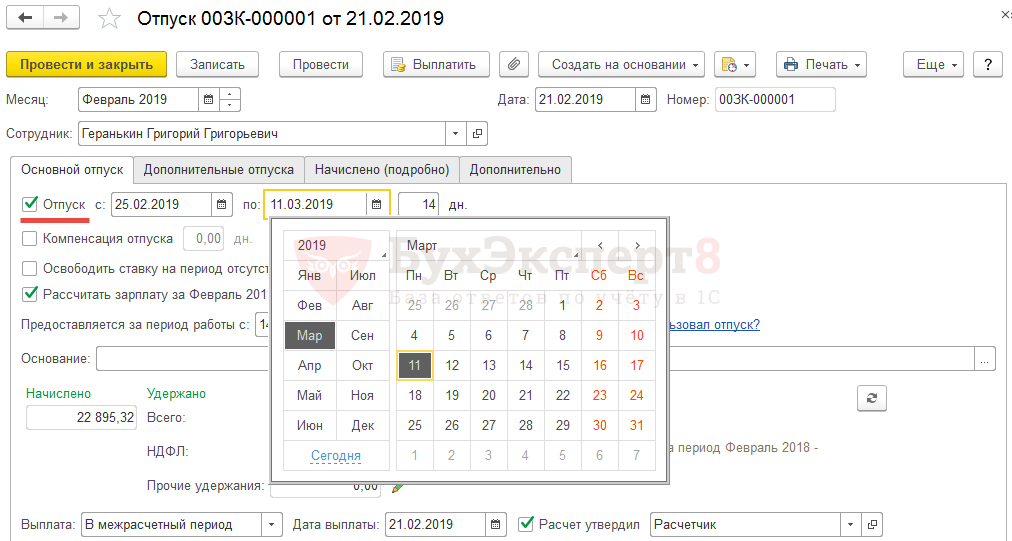
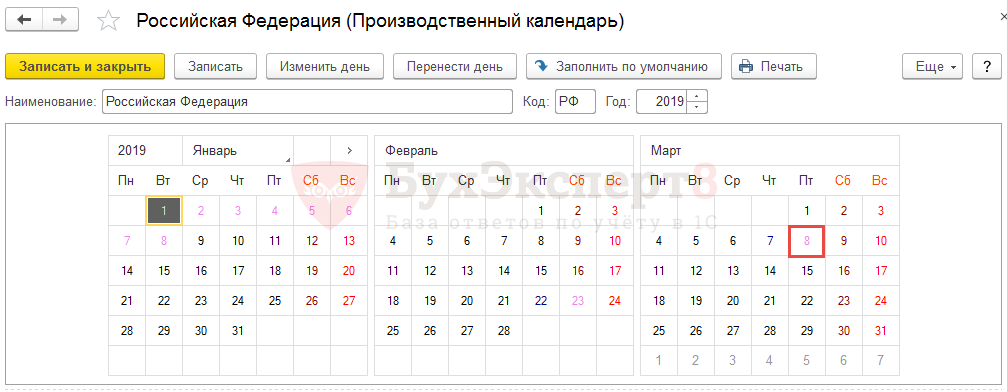
- Как автоматом заполнить производственный календарь в ЗУП 3?
- Можно ли в ЗУП 3 вести учет по нескольким производственным календарям?
Компенсация отпуска
Флажок Компенсация отпуска устанавливается, если сотруднику выполняется полная или частичная денежная компенсация накопленного права на отпуск вместо предоставления этих дней в виде фактического отпуска. В этом случае также необходимо указать количество дней, которое компенсируется.
Освободить ставку на период отсутствия
Флажок Освободить ставку на период отсутствия устанавливается, если требуется освободить ставку, занимаемую этим сотрудником на период отпуска.
Расчет зарплаты в документе «Отпуск»
Если вместе с отпуском требуется выплатить сотруднику зарплату за отработанные до отпуска дни, то необходимо установить флажок Рассчитать зарплаты за… В этом случае на вкладке Начислено (подробно) произойдет не только расчет отпуска, но и плановых начислений сотрудника за месяц, в котором происходит начисление отпуска.
Сотруднику Геранькину Г.Г. предоставляется отпуск в феврале за период с 25.02 по 11.03. Вместе с отпуском необходимо рассчитать и выплатить зарплату сотрудника за февраль. Для этого устанавливается флажок Рассчитать зарплату за Февраль и на вкладке Начислено (подробно) происходит расчет оклада сотрудника за период до начала отпуска.
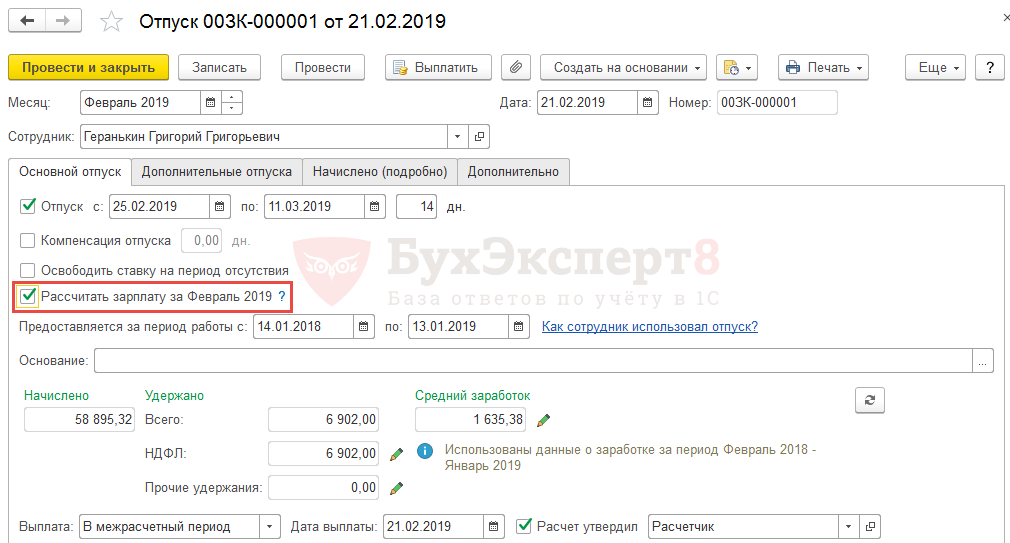
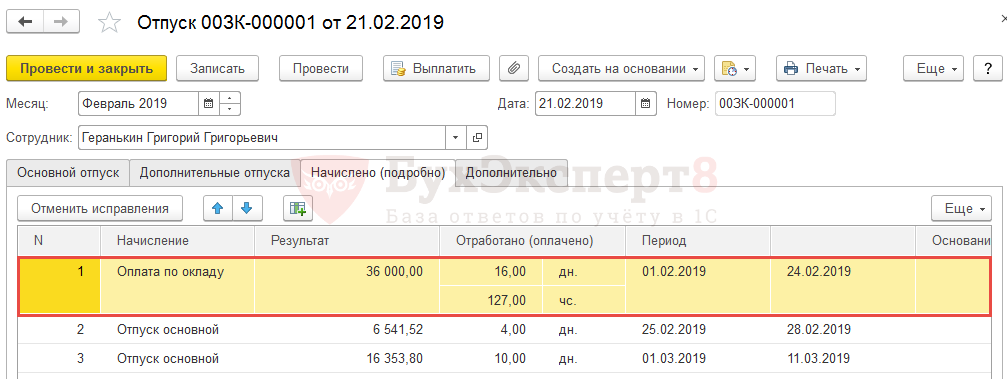
Период работы, за который предоставляется отпуск
Рабочий год (или годы), за который предоставляется отпуск сотруднику, заполняется программой автоматически на основании данных о накопившемся остатке отпуска по сотруднику на дату начала отпуска. Эти сведения в 1С ЗУП 3.1 учитываются в разрезе рабочих лет сотрудника, поэтому для корректного заполнения рабочего года (или рабочих лет) важно, чтобы в информационной базе были достоверные сведения об остатке отпусков сотрудника в разрезе рабочих лет.
Как рассчитать отпускные в 1С 8.3 ЗУП рассмотрим на примере.
Сотруднику Геранькину Г.Г. предоставляется отпуск в феврале за период с 25.02.19 по 11.03.19. К дате начала отпуска сотрудник не израсходовал отпуск за рабочий год 14.01.18 – 13.01.19 (остаток за этот период 28 дней), также к 25.02.19 накопилось 2,33 дня за рабочий год 14.01.19 – 13.01.20. Это можно увидеть по ссылке Как сотрудник использовал отпуск? непосредственно из документа Отпуск .
Поскольку сотрудник в этом отпуске использует 14 дней и все эти 14 дней могут быть списаны из рабочего года 14.01.18 – 13.01.19, заполняется именно этот период в рассматриваемом реквизите.
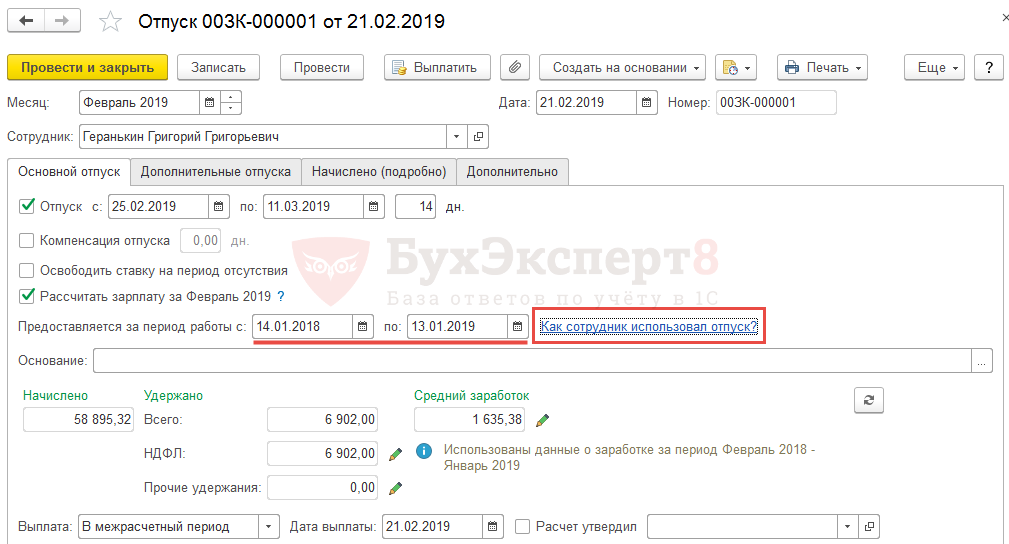

Расчет среднего заработка в документе «Отпуск»
Расчет среднего заработка в документе Отпуск выполняется в 1С ЗУП 3.1 автоматически на основании данных о заработке и отработанном времени сотрудника, которые учтены в информационной базе. По кнопке в виде «зеленого карандаша» можно открыть калькулятор расчета среднего заработка, в нем просмотреть сведения, из которых рассчитан средний, при необходимости поправить их вручную или задать другой расчетный период (по умолчанию это 12 календарных месяцев до месяца, в котором начинается отпуск):
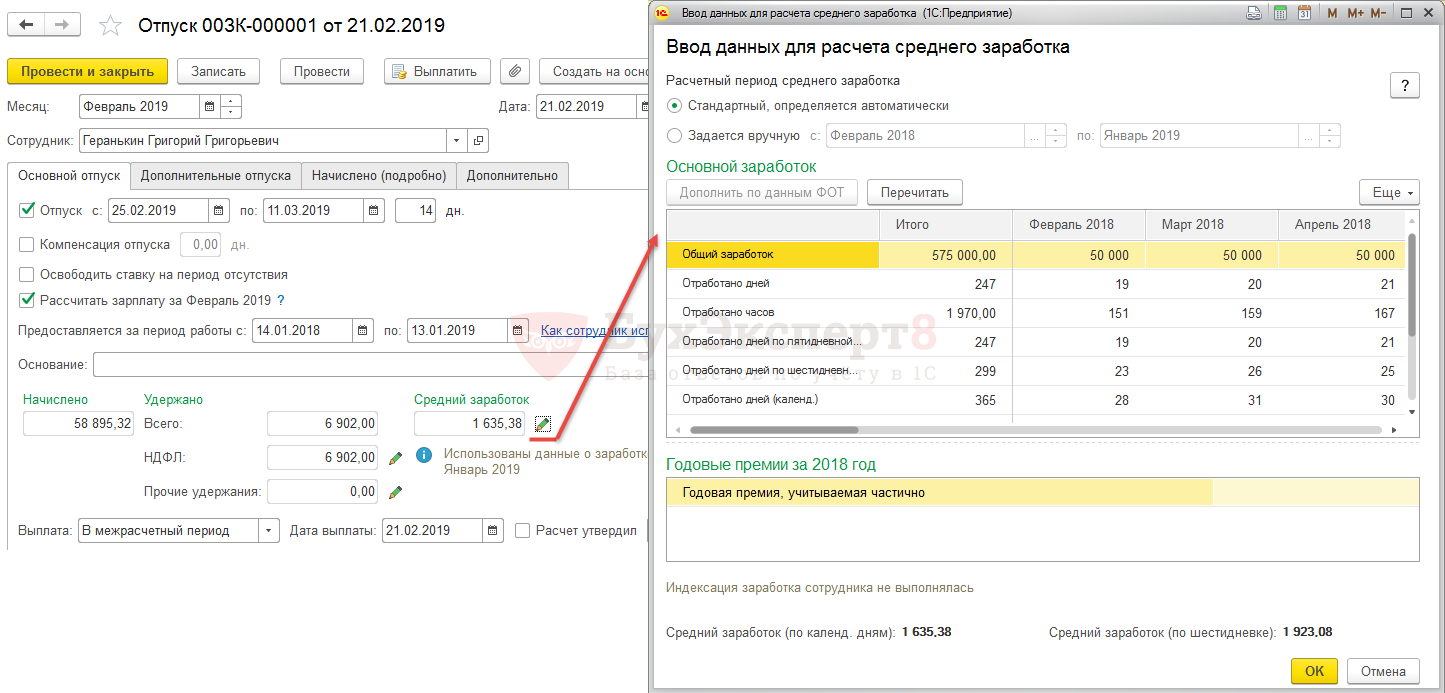
Если расчетный период отличается от периода по умолчанию (12 календарных месяцев), то его можно установить на вкладке Основное непосредственно в виде начисления, по которому рассчитывается отпуск. Чтобы не править каждый раз в документе Отпуск .
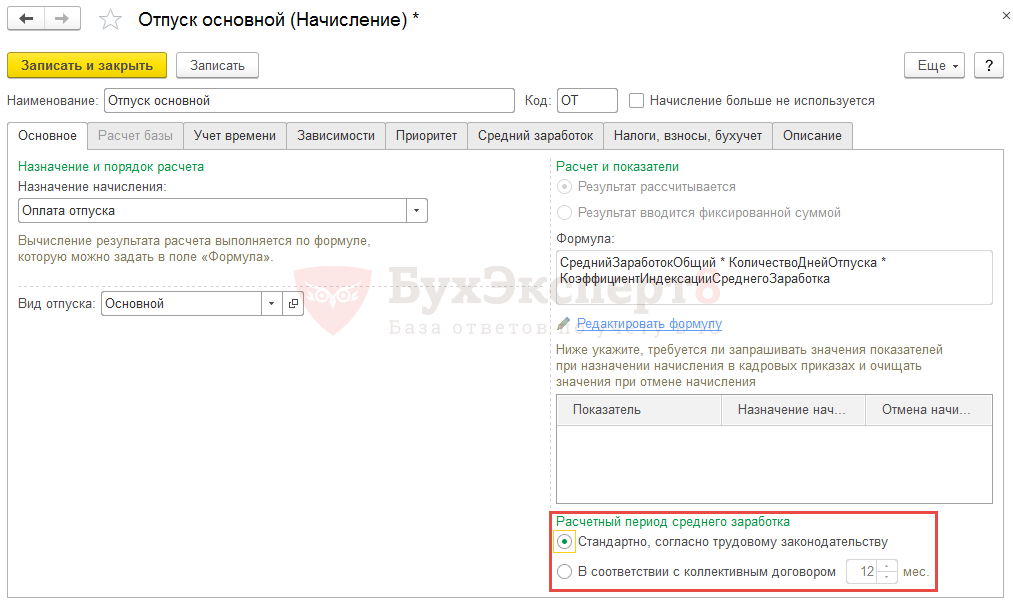
Рассмотрим на примере расчет среднего заработка в 1С 8.3 ЗУП.
- 29,3 (учтено дней за каждый месяц) * 12 (месяцев) = 351,6 дня
- 575 000 руб. (сумма дохода для расчета отпуска) / 351,6 дней = 1 635,38 руб.
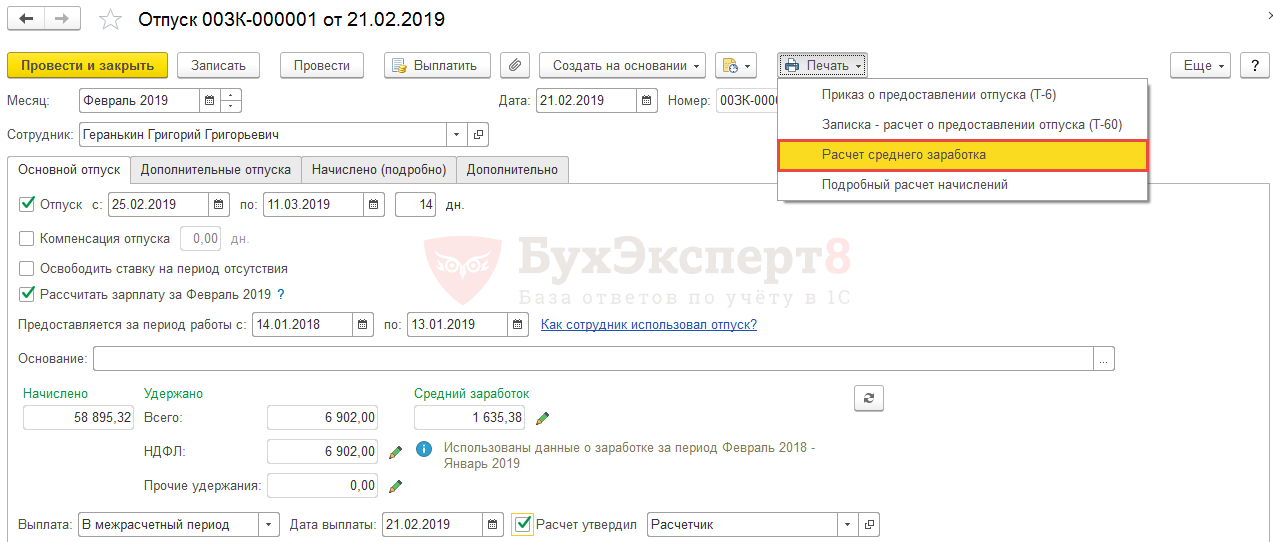

Начисление отпуска
Начисление отпуска в документе выполняется автоматически на основании введенных сведений о периоде отпуска и на основании рассчитанного среднего заработка. Детали расчета можно посмотреть на вкладке Начислено (подробно) . При этом в случае переходящего отпуска в 1С 8.3 ЗУП в документе Отпуск на этой вкладке происходит разбиение расчета по каждому из месяцев, на которые приходится отпуск.
Сотруднику Геранькину Г.Г. предоставляется отпуск в феврале за период с 25.02.19 по 11.03.19. На февраль приходится 4 календарных дня отпуска, на март 10 оплачиваемых календарных дня отпуска. Среднедневной заработок сотрудника 1 635,38 руб. Выполняется следующий расчет:
- За февраль: 1 635,38 * 4 = 6 541,52 руб.
- За март: 1 635,38 * 10 = 16 353,80 руб.
Этот расчет представлен на вкладке Начислено (подробно) :
Для более детального представления расчета отпускных в 1С 8.3 ЗУП рекомендуется активировать кнопку Показать подробности расчета :
При этом стоит учитывать, что весь расчет отпускных будет учтен в месяце начисления, который указан в реквизите Месяц. В рассматриваемом случае и февральский, и мартовский период будет учтен в месяце начисления февраль. Это можно увидеть, сформировав по сотруднику Расчетный листок :
Расчет НДФЛ в документе «Отпуск»
В документе Отпуск выполняется исчисление НДФЛ. НДФЛ исчисляется со всех начислений, рассчитанных в документе (вместе с отпуском может начисляться и зарплата). Исчисленный НДФЛ выводится на вкладке Основное и по кнопке с «зеленым карандашом» можно посмотреть расшифровку исчисленного НДФЛ:
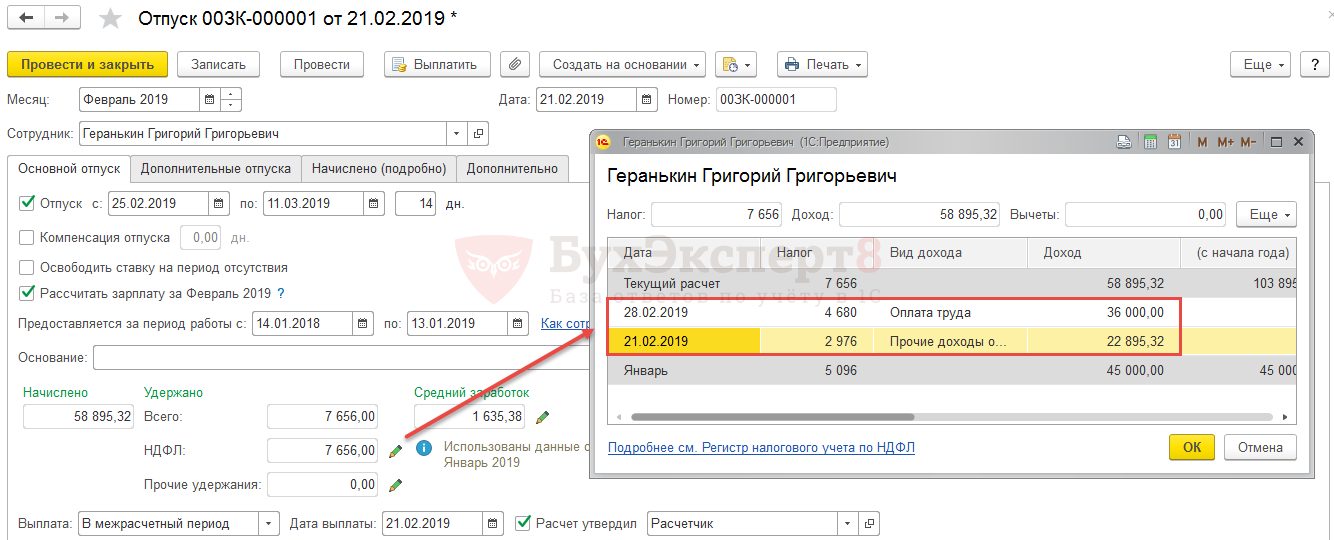
Исчисленный НДФЛ с отпускных при этом учитывается на дату получения дохода, которая равна дате, указанной в реквизите Дата выплаты . Однако даже если реальная выплата произойдет в другой день, то непосредственно в документе Ведомость… дата получения дохода будет уточнена в соответствии с реальной датой выплаты. Рассмотрим на примере.
Отпуск сотруднику Геранькину в 1С 8.3 ЗУП регистрировался 20.02 и предполагалось, что выплата произойдет на следующий день – 21.02. В документе Отпуск установлена Дата выплаты 21.02. На эту дату зарегистрировался исчисленный НДФЛ:
Однако выплату произвели в тот же день – 20.02. Введен документ Ведомость… датой 20.02 и на эту дату была уточнена дата получения дохода у НДФЛ с отпускных:
Выплата отпуска
Регистрация выплаты документом «Ведомость…»
Если в 1С 8.3 ЗУП выплачивается отпуск только по одному сотруднику, то ведомость проще всего зарегистрировать непосредственно из документа Отпуск , используя команду Выплатить (эта команда доступна только если установлен вариант выплаты В межрасчетный период ). Откроется окно, в котором необходимо указать дату выплаты и выполнить проведение.
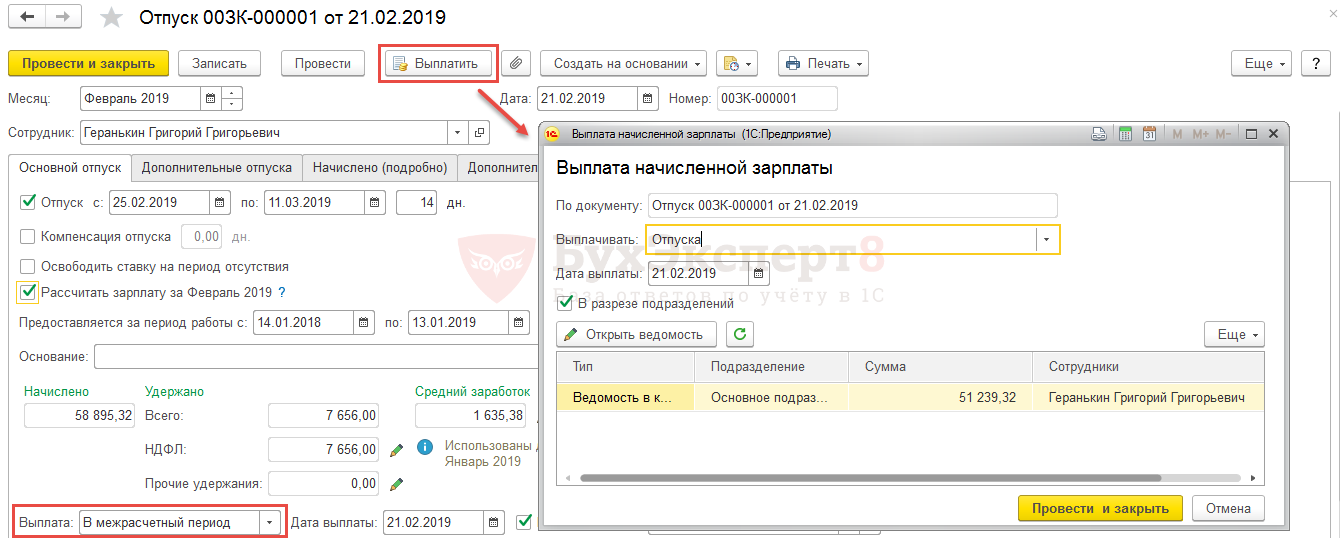
В результате будет создана Ведомость… на выплату сумм, рассчитанных в документе Отпуск по этому сотруднику.
Также ведомость можно создать вручную непосредственно из журнала документов Ведомости… Это может потребоваться, если в одной ведомости выплачивается расчет за отпуск сразу по двум и более сотрудникам. В этом случае в Ведомости… необходимо указать вариант выплаты Отпуска и выбрать перечень документов, по которым будет выполняться выплата:
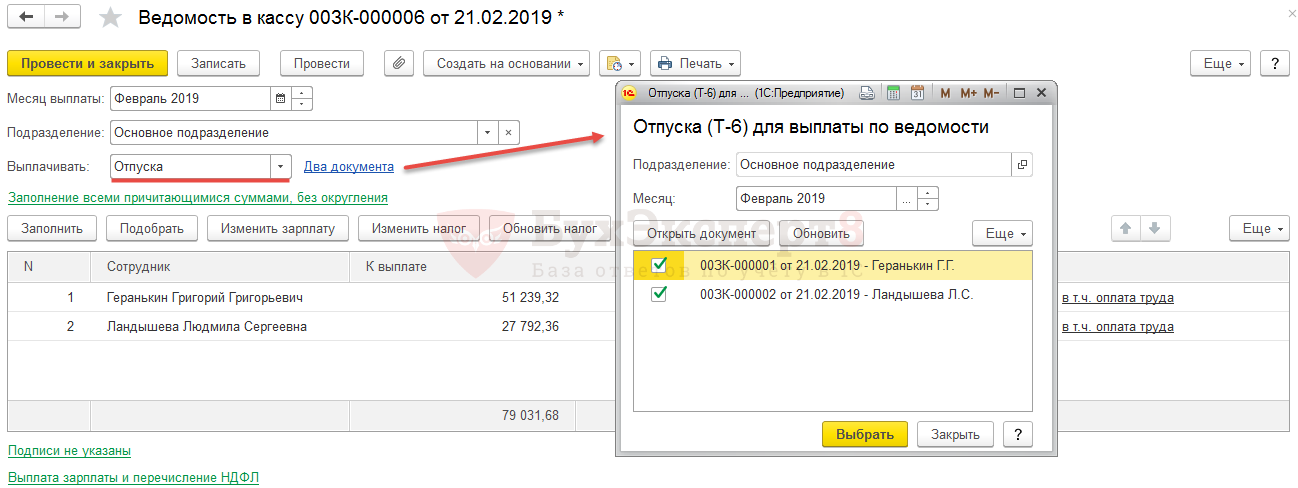
Отличие варианта выплаты «Отпуска» от «Отпуска (под расчет)»
В документе Ведомость… присутствует возможность выбрать два похожих варианта выплаты Отпуска и Отпуска (под расчет) . При выборе первого варианта в ведомость заполняется полностью вся сумма, которая начислена в выбранных для заполнения отпусках.
Вариант выплаты Отпуска (под расчет) используется, если вместе с отпуском выплачивается зарплата и к этому моменту уже был выплачен аванс, который требуется учесть. Выбирается данный вариант выплаты и в ведомость заполняется сумма, рассчитанная в выбранных документах за вычетом аванса. Рассмотрим на примере.
Сотруднику Кирсанову был выплачен аванс за февраль 20.02 в размере 5 000 руб.:
Далее начислен отпуск за период с 04.03 по 18.03. Выплата отпуска должна быть произведена за три дня до начала, т.е. в данном случае 28.02. Поэтому отпуск относится к месяцу начисления Февраль. Также в этом документе устанавливается флажок для расчета февральской зарплаты, которая должна войти в расчетный период отпуска (поскольку отпуск начинается 04.03).
При выплате отпуска также выплачивается зарплата и за февраль. При заполнении такой ведомости необходимо учесть ранее выплаченный аванс, поэтому в документе Ведомость… указывается вариант выплаты Отпуска (под расчет) :
Влияние даты документа «Отпуск» на заполнение ведомости
Также очень важно, чтобы дата документа Ведомость… (реальная дата выплаты) оказалась не меньше, чем дата, указанная в документе Отпуск , иначе в документе Ведомость… не произойдет автоматической загрузки НДФЛ к удержанию, который исчислен в документе Отпуск . Рассмотрим на примере.
При регистрации документа Отпуск сотруднику Геранькину предполагалось, что выплата будет произведена 21.02. На эту дату и был исчислен НДФЛ с отпускных:
Однако выплата выполняется 20.02. Создается документ Ведомость… на выплату отпускных за февраль с датой 20.02 и заполняется. При этом произойдет автоматическое заполнение суммы к выплате, но НДФЛ в документ не загрузится, поскольку дата ведомости (20.02) раньше, чем дата документа Отпуск (21.02):
Потребуется поправить дату документа Отпуск (установить 20.02) и вновь перезаполнить Ведомость…
Оформление отпуска в 1С ЗУП
В данной статье мы постараемся показать пошаговую инструкцию по оформлению отпуска в программе «1С:Зарплата и Управление персоналом» на базе платформы версии 8.3.
Рассмотрим следующие операции
- Как назначить работнику право на отпуск;
- Как произвести расчет и начислить отпускные;
- Как оценить средний заработок с учетом отпускных;
- Как сделать справку по остаткам отпускных;
- Как зарегистрировать графики на отпуска в программе;
- Как заместить положенный отпуск денежной компенсацией.
Использование программы позволяет не только работать с отпусками, но также предоставляет доступ к многофункциональному инструменту, который существенно снижает трудозатраты для кадровиков и бухгалтеров. Автоматизация большинства процессов позволяет минимизировать ошибки, связанные с человеческим фактором.
Классификация отпусков
Программа 1C ЗУП обладает всем необходимым функционалом для отражения отпусков любого вида:
- Планового;
- Дополнительного;
- Северного и др.
Как в 1С Бухгалтерия 8.3 начислить отпускные?
Как начислить отпускные в «1С» 8.3? Как производится в «1С» выплата отпускных? Как отражается выплата отпускных «1С» 8.3? Как поступить, если работник уволился, не использовав отпуск? Ответам на эти и многие иные вопросы, возникающие при применении системы «1С:Бухгалтерия 8.3», посвящена данная статья.
Все трудящиеся имеют право на оплачиваемый ежегодный отпуск продолжительностью не менее 28 календарных дней (ст. 114 Трудового кодекса РФ), а некоторые категории вправе претендовать на отпуска более длительные (педагоги, «северяне», работники вредных производств и т.п.) По всем типам отдыха отпускные рассчитываются одинаково: количество календарных отпускных дней, умноженное на среднедневной заработок. Средний же заработок рассчитывается путем деления дохода за 12 предыдущих месяцев на 12 и на 29,3, т.е. формула выглядит так:
Если период отработан не полностью, то следует определить среднедневной заработок по следующей формуле:
В 1С 8.3 начисление отпускных производится автоматически, система самостоятельно рассчитает размер отпускных. Однако изначально для того, чтобы выплата отпускных 1С 8.3 производилась корректно, необходимо произвести правильные настройки.
Перед тем как начислить отпускные в 1С. Нужные настройки
Для того чтобы открыть окно для настройки, отправляемся в раздел для «Администрирования» (метка № 1), переходим на гиперссылку «Параметры учета» (метка № 2).
Отыскиваем и открываем гиперссылку «Настройки зарплаты» (метка № 3), чтобы открыть окно для более тонкой настройки.
Отмечаем, что учитывать зарплату и кадры мы будем в «1С» (метка № 4). Теперь нам будут доступны начисление и выплата отпускных в 1С.
Начисление отпускных в 1С 8.3 Бухгалтерия по шагам
Когда подходит время конкретному работнику отправляться в отпуск, следует сформировать соответствующий документ. Заходим в раздел «Зарплата и кадры» (метка № 1) – гиперссылка «Все начисления» (метка № 2).
Перед нами откроется окно, а в нем – перечень всей ранее созданной документации. Нажимаем кнопку «Создать» (метка № 3) – в выпадающем меню выбираем пункт «Отпуск» (метка № 4
Открывается форма, в которой необходимо заполнить, прежде всего, день совершения операции (см. метку № 5). Помните о том, что работодатель должен выплатить отпускные средства не менее чем за три дня до начала ежегодного отпуска, и в 1С 8.3 планируемая дата выплаты отпускных должна быть указана с учетом этого правила. Поименовываем организацию-работодателя (метка № 6), а также, выбрав из справочника, указываем сотрудника (метка № 7) и указываем первый и последний день отпуска (метка № 8).
В «1С:Бухгалтерия 8.3» начисление отпускных произойдет автоматом, программа покажет нам:
- количество дней отпуска (метка № 9);
- начисленные отпускные (метка № 10);
- налог на доходы физических лиц (метка № 11);
- сумма, подлежащая выплате (метка № 12).
Чтобы проконтролировать в 1С 8 начисление отпускных, точнее, их корректность, следует кликнуть на сумму начисления (метка № 10), чтобы открыть соответствующее окно.
Легко видеть в окне все необходимые компоненты для расчета отпускных, а именно: доход отпускника за последние двенадцать месяцев (метка № 13), сколько в целом календарных дней отработано (метка № 14), средний заработок (метка № 15), расчет подлежащих выплате отпускных (метка № 16).
Осталось нажать «Записать», «Провести» (метка № 17), нажать одноименную кнопку для распечатки (метка № 18), выбрать «Приказ о предоставлении отпуска (Т-6)» (метка № 19), или, если интересует расчет среднего заработка для отпуска, выбрать этот пункт (метка № 20).
После того как вы проведете этот документ, начисление отпускных в 1С 8.3 будет отражено в бухгалтерском учете. Будет нелишним проконтролировать корректность проводок, нажав «ДтКт» (метка № 21) для того чтобы открыть окно с проводками.
В открывшемся окне мы видим вполне корректную проводку, оформляющую начисление отпуска и удержание НДФЛ (метки №№ 22 и 23).
Выплата отпускных в 1С 8.3 Бухгалтерия по шагам
Теперь о том, как в 1с выплатить отпускные. В принципе, отражение в учете данной операции требует нажатия по кнопке «Выплатить» (метка № 1).
После этого выплата отпускных в 1С 8.3 Бухгалтерия будет отражена автоматически, в т.ч. будут сформированы необходимые документы и сделаны нужные проводки. При этом учитывается способ получения выплат, который мы согласовали с сотрудником при приеме на работу и указали в его карточке. В случае если сотрудник предпочел наличные выплаты, система осуществит проводку расходного кассового ордера, а также и запись по кассе:
Дебет 70 «Расчеты с персоналом по оплате труда» Кредит 50 «Касса»
В случае если выплата отпускных в 1С 8.3 Бухгалтерия реализована посредством банковской карточки, система сформирует «Платежное поручение», без проведения в учете списаний. Списание делается на основании платежки. Рассмотрим пример с выплатой через кассу:
- нажимаем кнопку «Выплатить» и получаем ссылку на форму для печати платежной ведомости (метка № 2) и РКО (метка № 3). (Для распечатки достаточно клика);
- однако перед выводом на печать следует проверить, все ли правильно. Для чего идем в подраздел «Документы» и проверяем платежную ведомость (метка № 4) и расходный кассовый ордер (метка № 5), просто кликнув на них.
Проверяя «Ведомость в кассу», следует обратить особое внимание на сумму, подлежащую выплате, а также сумму и НДФЛ (метка № 6). Если в эти данные вкрадется ошибка, то это обязательно приведет к неправильному формированию декларации № 6-НДФЛ.
Обратившись к РКО, проверяем корректность указанного вида операции — «Выплата заработной платы по ведомостям» (метка № 7), — сумму, подлежащую выплате (метка № 8) и сама ведомость (метка № 9). Для проверки корректности схемы проводок нажмите «ДтКт» (метка № 10). Проверке подлежит в т.ч. дата выплаты отпускных в 1С 8.3 Бухгалтерия.
Как производится в 1С начисление отпускных при увольнении
Эта операция также производится системой автоматично, но все-таки будет нелишним помнить о нормативных правилах расчетов компенсаций в случае, когда работник увольняется и ему нужно выплатить компенсацию за неиспользованный отпуск.
Средний заработок определяется так же, как расписано выше, для расчета отпускных. Расчетным периодом для подсчета компенсации являются 12 месяцев (календарных), предшествующих увольнению. Месяц, в котором сотрудник увольняется, в расчетный период включается лишь при увольнении в последний день месяца: увольняется сотрудник 31-го октября – расчетным периодом является промежуток между 1 ноября прошлого по 31 октября нынешнего года, если 30-го октября — то с 1-го октября прошлого года по 30 сентября нынешнего.
Число дней неиспользованного отпуска определяется за весь период работы у данного работодателя. Округление допускается лишь в большую сторону. Остаток меньше половины месяца учету не подлежит, а половина и более округляется до 100%-ного месяца. Если сотрудник отработал всего 11 месяцев, компенсация ему полагается как за 12 полных. Если сотрудник отработал меньше полумесяца, то компенсация ему не полагается, если отработано полмесяца и более, то платится компенсация за 2,33 дня.
В 1С начисление отпускных при увольнении происходит, как уже было сказано, автоматически и, если все настройки сделаны правильно, 100% корректно.
На практике, когда сотрудник собирается увольняться, он уходит в отпуск «с последующим увольнением», и тогда днем увольнения выгоднее и справедливее всего указать последний день отпуска.
Если же этот вариант не подходит по каким-то причинам, то работнику полагается компенсация за неиспользованный отпуск (ст. 127 ТК РФ), при этом компенсация полагается за все отпуска, в т.ч. и дополнительные, а не только ежегодные. Вообще, такие операции, как начисление отпускных в 1С ЗУП гораздо удобнее, да и выплата отпускных реализована лучше (об этом будет в одной из следующих статей), поскольку «1С:Бухгалтерия» все-таки беднее по «трудовому» и «зарплатному» функционалу. Но все-таки необходимые операции в ней провести можно.
Для начала можно сформировать технический документ по расчету отпуска сотрудника. Разумеется, проводить его не надо, это исключительно для того, чтобы не осуществлять подсчет сумм вручную. Возьмите общую суммы начислении, к выплате, НДФЛ (метка № 1). Сумма, определенная в качестве начисления, и вводится в форму на компенсацию.
Выбираем увольняющегося сотрудника, нажимаем «Начислить» — из выпадающего меню выбираем «Компенсация отпуска при увольнении» — в окошке вводим сумму компенсации, которую мы определили выше, техническим документом (метка № 2).
В колонке «Начислено», перейдя по гиперссылке в список начислений, можно скорректировать сумму, посмотреть и проверить корректность расчета НДФЛ и взносов (метка № 3), а также дату выплаты.
Вводя сумму компенсаций, непременно проверяйте, чтобы дата ее выплаты соответствовала фактической дате! Помните о том, что закон обязывает работодателя сделать окончательный расчет в день увольнения, в т.ч. и в 1С выплата отпуска под расчет должна быть произведена на дату увольнения. Строгий надзор за корректностью этих дат продиктована не только человеколюбием: дело в том, что и НДФЛ, удержанный с этой компенсации, также быть перечислен в бюджет не позднее дня, следующего за днем ее выплаты (ст.ст. 223, 226 НК РФ ). Кроме того, рассматриваемая компенсация облагается страховыми взносами, в т.ч. и на травматизм, причем без каких-то изъятий, в 100%-ной сумме (ст. 422 НК РФ, ст. 20.2 Федерального закона от 24 июля 1998 г. № 125-ФЗ «Об обязательном социальном страховании…»
- Как добавить и настроить обособленное подразделение в 1С 8.3 ЗУП?
- Как в 1С 8.3 принять повторно уволенного сотрудника?
- Выходное пособие при увольнении сотрудника в 1С ЗУП 8.3
- Табель учета рабочего времени в 1С ЗУП 8.3
- Оплачиваемый отгул в 1С ЗУП 8.3
ТОП ПРОДАЖ
- 1С:Бухгалтерия 8
- 1С:Управление нашей фирмой 8
- 1С:Управление торговлей 8
- 1С:Управление предприятием 2
- 1С:ЗУП 8
- 1C:Учет путевых листов и ГСМ
- 1С:Учет в управляющих компаниях
- Электронные поставки 1С
Облачные сервисы
- 1С:Фреш
- 1С:Готовое рабочее место
- 1С:ЭДО
- Маркировка товаров
- 1С:Отчетность
- 1C:Товары
- 1C-Ритейл Чекер
Источник: center-comptech.ru